Tipps & Tricks
06.03.2013, 10:59 Uhr
«Click to Play» in Firefox und Chrome
Plug-Ins wie Adobe Flash und Java sind die Hauptangriffspunkte in aktuellen Webbrowsern. Erhöhen Sie in Firefox und Chrome die Sicherheit per «Click to play».
Der Monat Februar förderte wieder einige Sicherheitslücken in Plug-Ins wie z.B. Adobe Flash zu Tage. Viele davon wurden aktiv ausgenutzt, um auf den PCs von Usern Schädlinge einzuschleusen, wie F-Secure hier schreibt. Der Sicherheitsanbieter empfiehlt, die Click-to-Play-Funktion in Firefox und Chrome zu nutzen. Das Sicherheitsfeature fehlt im Internet Explorer.
In Google Chrome klappen Sie oben rechts das Menü auf, gehen zu Einstellungen und klicken ganz unten auf Erweiterte Einstellungen anzeigen. Klicken Sie im Bereich «Datenschutz» auf Inhaltseinstellungen. Alternativ können Sie übrigens auch direkt diese Adresse in die Adresszeile tippen und Enter drücken: chrome://settings/content
Scrollen Sie ein ganzes Stück herunter, bis Sie «Plug-ins» endecken. Aktivieren Sie dort die Option «Click-to-Play» und klicken auf Fertig.
Scrollen Sie ein ganzes Stück herunter, bis Sie «Plug-ins» endecken. Aktivieren Sie dort die Option «Click-to-Play» und klicken auf Fertig.
Da ein Leser Probleme meldete, die Einstellung rückgängig zu machen: In diesem Fall wiederholen Sie die Schritte, deaktivieren Sie aber die Option «Click-to-Play» wieder.
In Mozilla Firefox tippen Sie in die Adresszeile about:config und drücken Enter. Bestätigen Sie die Rückfrage mit «Ich werde vorsichtig sein, versprochen!». Tippen Sie im Suchen-Feld nun plugins.c ein, um die Einträge zu filtern. Es bleibt nur der Eintrag plugins.click_to_play stehen. Doppelklicken Sie ihn, um ihn seinen Wert von «false» auf «true» umzustellen.
Auch hier: Falls Sie es später rückgängig machen wollen, schalten Sie denselben Eintrag einfach wieder von «true» auf «false» um.
Auch hier: Falls Sie es später rückgängig machen wollen, schalten Sie denselben Eintrag einfach wieder von «true» auf «false» um.
Von nun an müssen Sie auf allen Webseiten jeweils aufs Puzzleteil-Symbol klicken, um die Plug-In-Inhalte - sprich Flash - zu sehen. Sind Sie von der Vertrauenswürdigkeit einer Webseite überzeugt, lässt sich diese auch als permanente Ausnahme speichern.
In Google Chrome entdecken Sie im rechten Bereich der Adresszeile ein Puzzle-Icon. Etwa bei der eigenen Webseite der Flash-Entwickler von Adobe.com dürfte das kein grosses Risiko darstellen. Klicken Sie aufs Icon in der Adresszeile, wählen «Plug-ins auf www.adobe.com immer zulassen» und klicken auf Fertig.
In Mozilla Firefox steckt die Ausnahmeregelung hinter einem blauen Legostein-Symbol ganz am Anfang der Adresszeile. Ein Klick darauf, danach unten das Ausklappmenü öffnen und Plugins immer auf dieser Website ausführen.
Aufgepasst! Wiegen Sie sich nun nicht in falscher Sicherheit. Es kann durchaus passieren, dass in einer Webseite sowohl erwünschte als auch schädliche Flash-Inhalte stecken. Sie können zwar jedes Häppchen einzeln aktivieren. Aber falls Sie das falsche erwischt haben oder wenn auf einer als vertrauenswürdig taxierten Webseite plötzlich schädliche Inhalte auftauchen, ist der Schutz hinfällig. Dennoch kann «Click to Play» zumindest auf einem Teil der Webseiten Ärger von Ihnen fernhalten.
Einen anderen Ansatz bieten Add-Ons wie etwa NoScript für Firefox und NotScripts für Chrome. Die Plug-In-Inhalte werden über Scripts gesteuert. Ob ein Script seinen Code abspielen darf oder nicht, lässt sich mit den erwähnten Add-Ons festlegen. Die erfordern aber einen gewissen Konfigurations- und Eingewöhnungsaufwand.

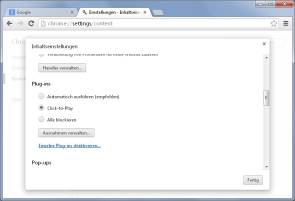
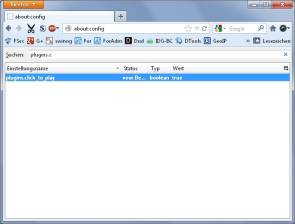
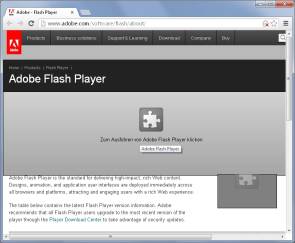
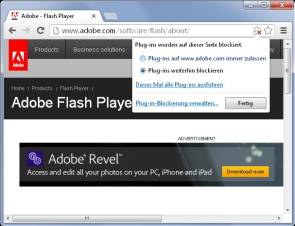






09.03.2013
11.03.2013